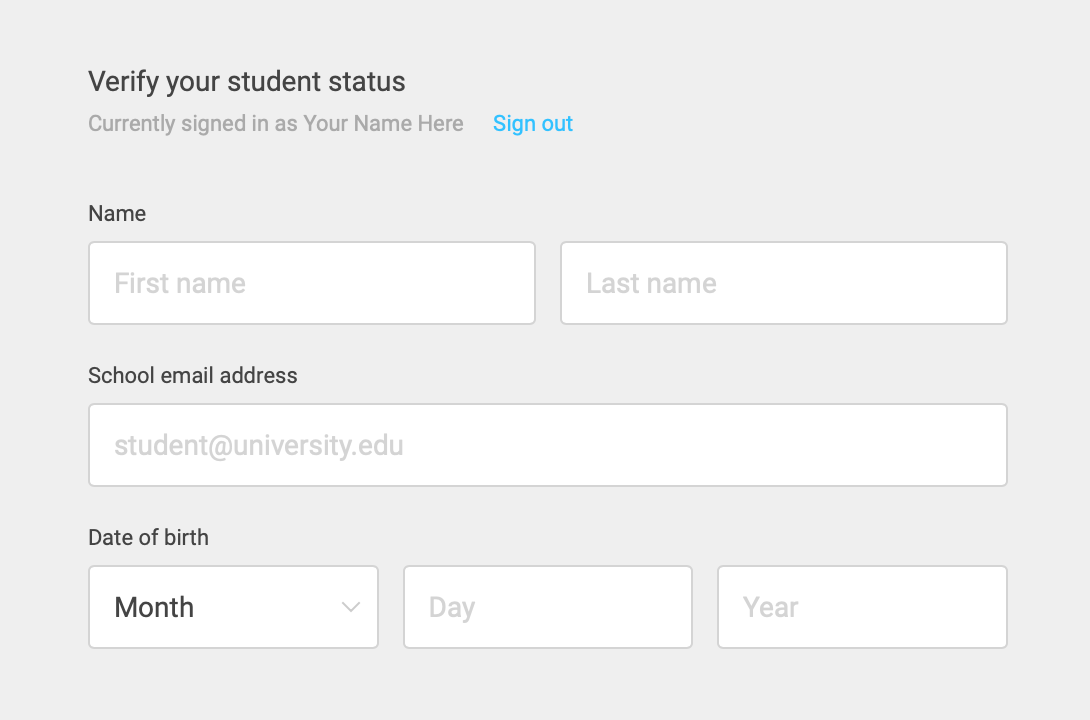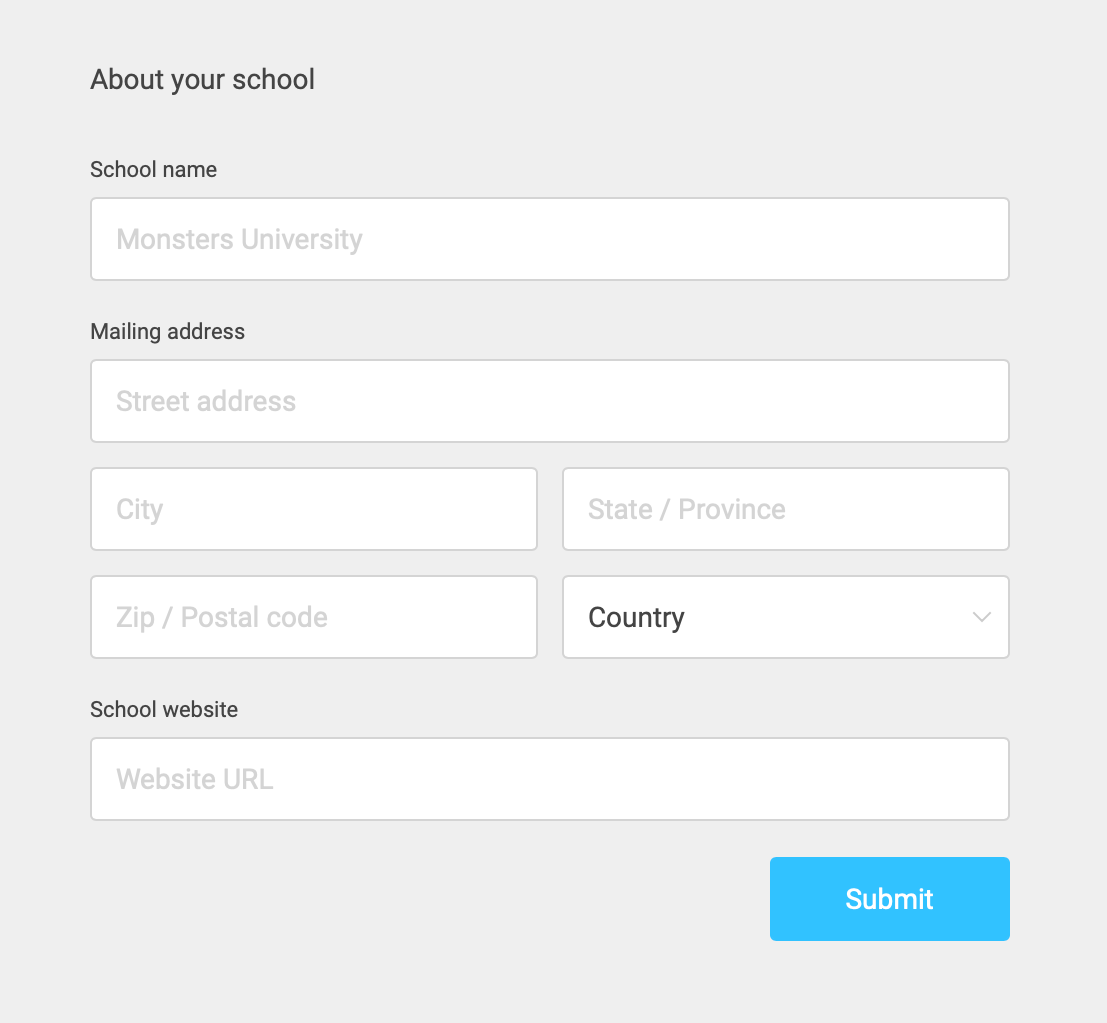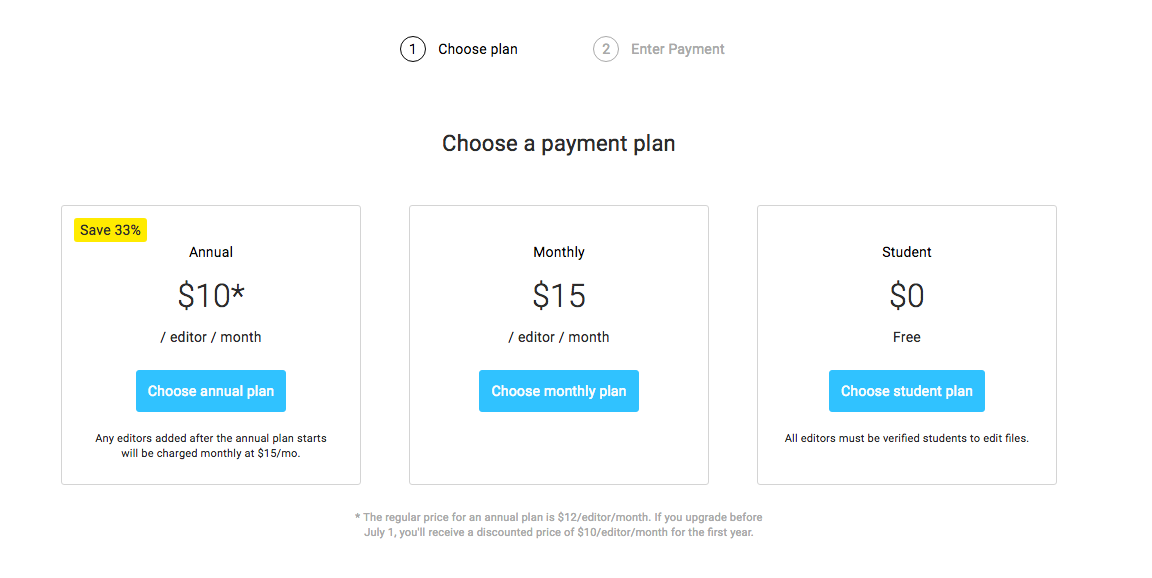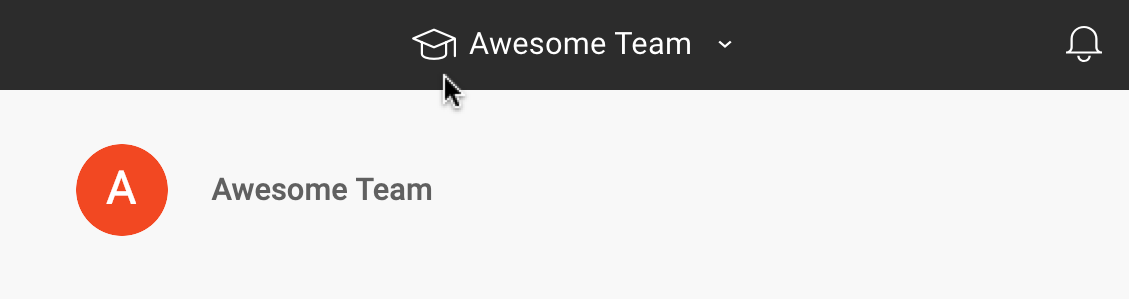|
Figma 热衷于使设计易于使用,还有什么地方比在课堂上能更好地培养设计思维和与他人合作。 如果你是被认可的教育机构的成员,无论是学生还是教育者,那么你都可能有资格获得 Figma 学生账户。学生帐户允许你访问我们的专业版中提供的所有功能,而无需任何费用。 标准要获得学生帐户资格,你必须: 是被认可机构的学生或教育工作者。 使用你的学生/教育工作者邮箱地址注册 Figma(这将作为申请流程的一部分进行身份验证)。 至少 13 岁。 提示 “认可机构”将由地方或国家政府机构正式承认。这可以是二级或三级(或更高)组织(例如高中,大学,研究生学院,贸易学校,理工学院等)。他们通常会提供学位,文凭和/或学士学位课程,并管理学生的邮箱或身份证。 以下计划或机构 不符合 免费学生账户的资格: 未经认证的学校或机构 培训机构 代码学院 成人大学 营利性学校或机构 注意 Figma 不为初创公司或“非营利”组织或“非营利组织”提供免费帐户 申请学生账户如果你符合上述标准,那么你可以申请 Figma 的学生账户: 1. 注册 Figma 帐户要获得学生帐户资格,你需要使用学校的邮箱地址注册 Figma 帐户。 前往 Figma.com (opens new window),点击右上角的 Sign up,或者直接点击 注册链接 (opens new window) 在弹出的窗口中,填写邮箱地址: 输入密码: 点击 Sign up,完成注册流程。 我已经有帐户了 如果你已经在使用 Figma 并且想要将现有帐户升级为学生帐户,则需要确保在你的学生邮箱地址下设置了你的帐户。你可以点击左上角的姓名并转到 Account Settings,更新与你的帐户关联的邮箱地址。 2. 填写 Figma Education 申请表点击右侧链接以填写申请表:https://www.figma.com/student/apply (opens new window) 输入你的姓名,学校邮箱地址和出生日期来验证你的学生身份:
然后我们将需要更多关于你学校的信息。你将被要求输入学校名称,邮寄地址和学校网站。
单击 Submit 按钮以完成申请流程。我们将执行一系列检查以确认所使用的邮箱地址是否属于认可机构。你将收到一封电子邮件,确认你的申请是否成功。 3. 创建学生团队如果你的申请成功,那么你可以创建一个学生团队。你可以按照以下步骤 升级团队。或者 创建学生团队。 升级现有团队打开 Figma 并前往团队面板。 单击 Team Settings 部分中的 Upgrade your Team。 从选项中选择 Student:
你的团队菜单栏中的团队名称旁会显示一个图标:
单击屏幕左下角的 New Team 按钮。 为你的团队命名,然后单击 Create Team 以创建团队。 然后从选项中选择 Student: 菜单栏中的团队名称旁会显示一个图标:
你邀请加入学生团队的任何人都将自动添加为学生帐户,只要他们的邮箱地址与学校的匹配即可。 在邀请成员到团队时,请务必使用他们学校发布的邮箱地址。 在 创建团队 和 管理团队 中了解有关向团队添加和邀请成员的更多信息。 常见问题 我是被认可的教育机构的学生,为什么我的申请被拒绝了?我们使用自动流程来验证你的邮箱地址是否已注册到认可机构。如果你使用的是个人地址或当前未被注册管理机构认可的地址,则你的申请可能会被拒绝。 如果发生这种情况,要联系 Figma 支持,请点击 Figma 右下角的 “ ?” 图标,然后选择 Get Help ,或发送电子邮件至 support@figma.com。 你可能需要向我们提供以下全部或部分内容: 你注册的机构的网址。 你学校发的邮箱地址。 学校颁发的身份证复印件。 如果你没有身份证,那么需要向我们提供你当前的成绩单。 如何更改与我的帐户关联的邮箱地址?你可以点击左上角的姓名并转到 Account Settings,更新与你的帐户关联的邮箱地址。 如果你一直使用 Google 授权登陆访问 Figma,那么在更新地址之前,你需要断开Google 授权与帐户的连接。 在 管理帐户 一文中了解有关更改帐户详细信息和断开 Google 授权登陆的详情。 如何邀请他们加入我的学生团队?将团队升级为学生团队后,你邀请加入该团队的任何人都将自动添加为学生帐户。 在邀请他们加入 Figma 时,请务必使用他们学校发布的邮箱地址。 在 创建团队 和 管理团队 中了解有关向团队添加和邀请成员的更多信息。 我已升级为学生团队,但仍然显示“Upgrade to a Professional Team”即使学生团队可以访问专业版的所有功能,但也可以升级到专业版。如果你想开始为 Figma 付费,你可以通过团队页面上的升级团队按钮将你的学生团队升级为专业版团队 (责任编辑:) |